Vor allem auf moderner bzw. aktueller Notebook-Hardware ist der Modern Standby (S0) verfügbar. Dieser sorgt dafür, das zwar überwiegend Energie eingespart wird, aber dennoch das System minimal läuft und eine Netzwerk- bzw. WLAN-Verbindung genutzt wird.
Der Hintergedanke hierzu ist, das z.B. Nachrichten abgerufen und Windows Updates installiert werden können. Selbst wenn dies mitunter gewollt und gut gemeint sein mag, hat dies bei Notebooks die nicht mit dem Netzteil verbunden sind den Nachteil, das der Akku belastet wird und so aktiv nutzbare Zeit mangels Akkuladung verloren geht.
Damit Modern Standby funktioniert, muss sowohl die Hardware, genauer ausgedrückt die Firmware (BIOS/UEFI) als auch das Betriebssystem mitspielen.
Welche Modi verfügbar bzw. möglich sind, kann unter Windows 10 und 11 in der Eingabeaufforderung mit
powercfg -a
ermittelt werden. Die Ausgaben können so aussehen:
Modern Standby nicht verfügbar
Die folgenden Standbymodusfunktionen sind auf diesem System verfügbar: Standby (S3) Die folgenden Standbymodusfunktionen sind auf diesem System nicht verfügbar: Standby (S1) Die Systemfirmware unterstützt diesen Standbystatus nicht. Standby (S2) Die Systemfirmware unterstützt diesen Standbystatus nicht. Ruhezustand Ruhezustand wurde nicht aktiviert. Standby (S0 Niedriger Energiestand – Leerlauf) Dieser Standbyzustand wird von der Systemfirmware nicht unterstützt. Hybrider Standbymodus Der Ruhezustand ist nicht verfügbar. Schnellstart Der Ruhezustand ist nicht verfügbar.
Modern Standby verfügbar
Die folgenden Standbymodusfunktionen sind auf diesem System verfügbar: Standby (S0 Niedriger Energiestand – Leerlauf) Netzwerk verbunden Ruhezustand Die folgenden Standbymodusfunktionen sind auf diesem System nicht verfügbar: Standby (S1) Die Systemfirmware unterstützt diesen Standbystatus nicht. Dieser Standbystatus ist deaktiviert, wenn der energiesparende S0-Leerlauf unterstützt wird. Standby (S2) Die Systemfirmware unterstützt diesen Standbystatus nicht. Dieser Standbystatus ist deaktiviert, wenn der energiesparende S0-Leerlauf unterstützt wird. Standby (S3) Dieser Standbystatus ist deaktiviert, wenn der energiesparende S0-Leerlauf unterstützt wird. Hybrider Standbymodus Standby (S3) ist nicht verfügbar. Dieser Standbyzustand wird von Hypervisor nicht unterstützt. Schnellstart Diese Aktion ist in der aktuellen Systemrichtlinie deaktiviert.
Je nach Versionsstand der verwendeten Windows-Version unterscheiden sich die Möglichkeiten die man zum Deaktivieren des Modern Standby hat. Darüber hinaus muss beachtet werden, das zwischen “Mit Netzteil verbunden” (AC) und “Akku-Betrieb” (DC) unterschieden wird.
Zu diesem Zeitpunkt mögliche sowie gängige Wege (unter Windows 11 Pro 22H2) sind:
- In der Eingabeaufforderung mit erhöhten Rechten:
powercfg /setdcvalueindex scheme_current sub_none F15576E8-98B7-4186-B944-EAFA664402D9 0 powercfg /setacvalueindex scheme_current sub_none F15576E8-98B7-4186-B944-EAFA664402D9 0
- Via Registry-Änderung über eine *.reg-Datei mit folgenden Inhalt:
Windows Registry Editor Version 5.00 [HKEY_LOCAL_MACHINE\SOFTWARE\Policies\Microsoft\Power\PowerSettings\f15576e8-98b7-4186-b944-eafa664402d9] "DCSettingIndex"=dword:00000000 "ACSettingIndex"=dword:00000000
- Oder mittels Gruppenrichtlinie:
Computereinstellungen - Administrative Vorlagen - System - Energieverwaltung - Standbymoduseinstellungen
Es ist allerdings gut möglich, das keiner dieser Wege funktioniert und zudem ein Deaktivieren oder Ändern im BIOS nicht möglich ist. Im ungünstigsten Fall lässt sich Modern Standby schlicht nicht deaktivieren.
Wir haben das Problem mit ungewollt entladenden Akkus ebenfalls beobachtet. Mit einem Notebook das über Nacht nicht mit dem Netzteil verbunden war konnte in der Ubiquiti UniFi Network Application im Protokoll erkannt werden, das sich dieses nicht nur kurz sondern durchaus auch mal eine Stunde lang mit dem WLAN verbindet. Der Akku kann so durchaus 30% seiner Ladung verlieren oder anders ausgedrückt wird so der Akku in 2-3 Tage leer und das obwohl das Gerät aktiv von einem Anwender nicht benutzt wurde:
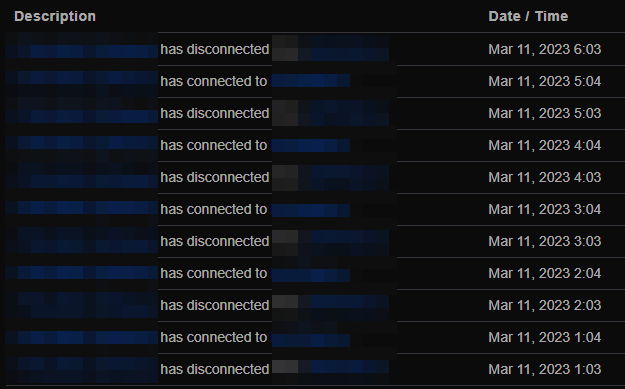
Wie sind denn eure Erfahrungen mit diesem Energiesparmodus und den Möglichkeiten diesen zu deaktivieren oder zu beeinflussen? Einfach unten die Kommentarfunktion nutzen.
Quellen
Microsoft – Windows-Hardwareentwickler – Was ist Modern Standby
Giga – Fataler Windows-Bug saugt Laptop-Akku leer: Das könnt ihr dagegen tun
Deskmodder – Wiki – InstantGo (Connected Standby) deaktivieren aktivieren Windows 10
Hawkdive – Enable Or Disable Modern Standby Network Connectivity In Windows 11
Windows Eleven Forum – Enable or Disable Modern Standby Network Connectivity in Windows 11
Update 17.03.2023
Bekommt man den Standby überhaupt nicht geändert (z.B. S0 -> S3), kann man diesen umgehen in dem man für das Zuklappen des Notebooks auf den Ruhezustand wechselt:

Verheiratet, Vater von zwei Kindern, eines an der Hand, eines im Herzen. Schon immer Technik-Freund, seit 2001 in der IT tätig und seit über 10 Jahren begeisterter Blogger. Mit meiner Firma IT-Service Weber kümmern wir uns um alle IT-Belange von gewerblichen Kunden und unterstützen zusätzlich sowohl Partner als auch Kollegen.
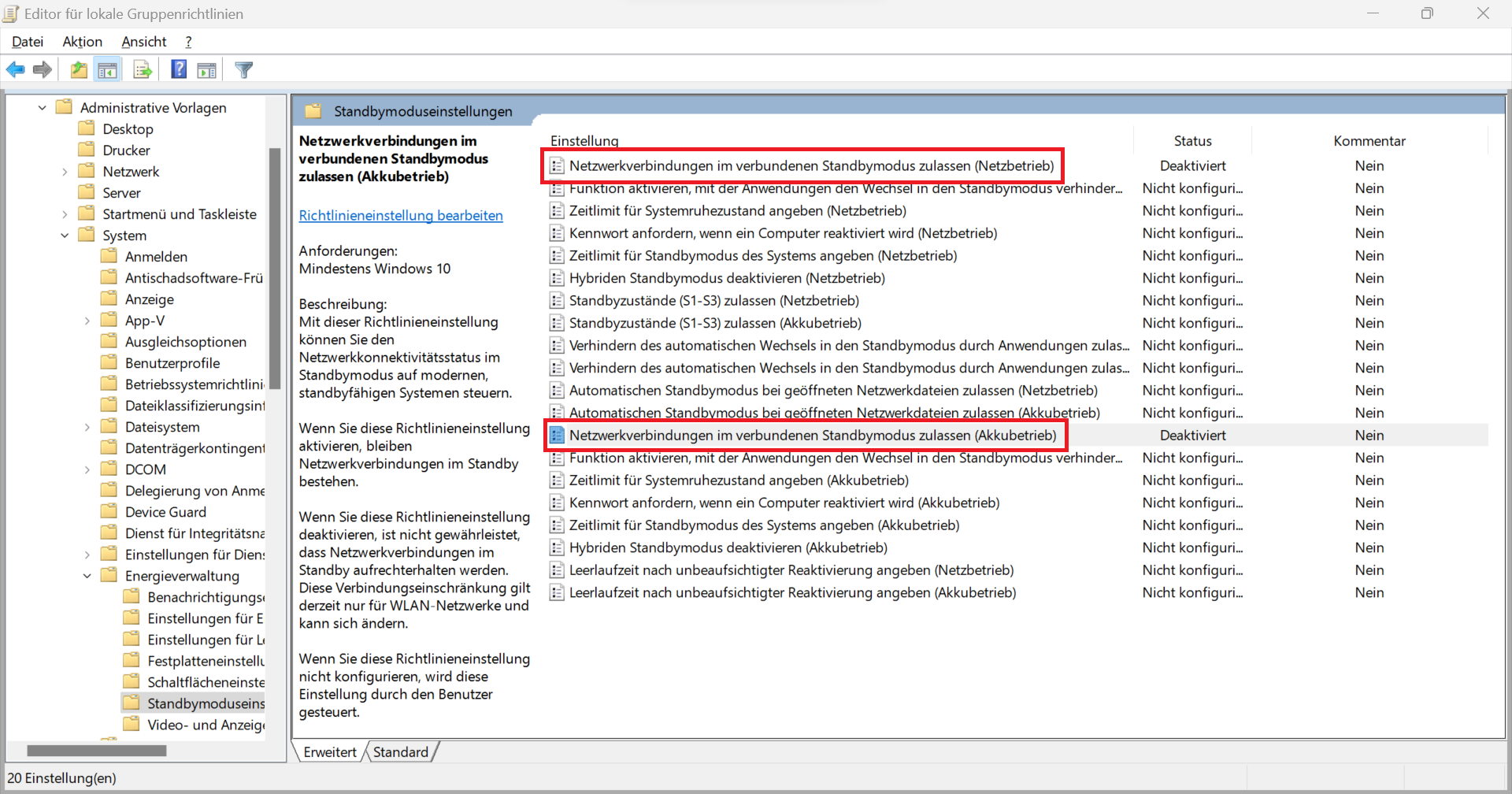
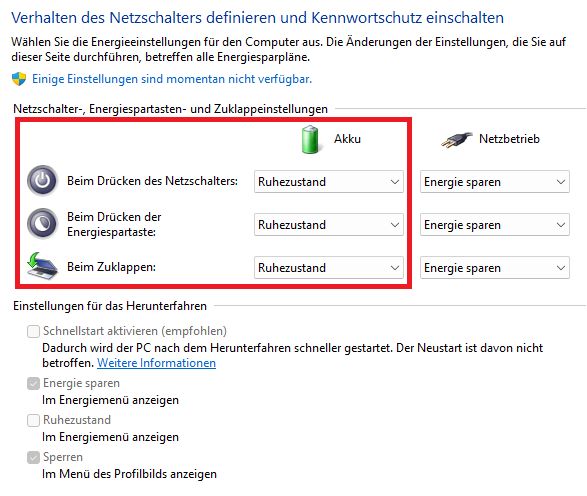
 XING
XING











Super Tip.
Ich habe genau das Phänomen. Abends Akku auf 20% und standby und am nächsten Morgen beim Aufklappen ist das System wegen “Akku leer” sofort in den Ruhezustand gegangen.
Mit Win 10 22H2 haben die powercfg Befehle funktioniert. Ob es sich gebesser hat, werde ich beobachten